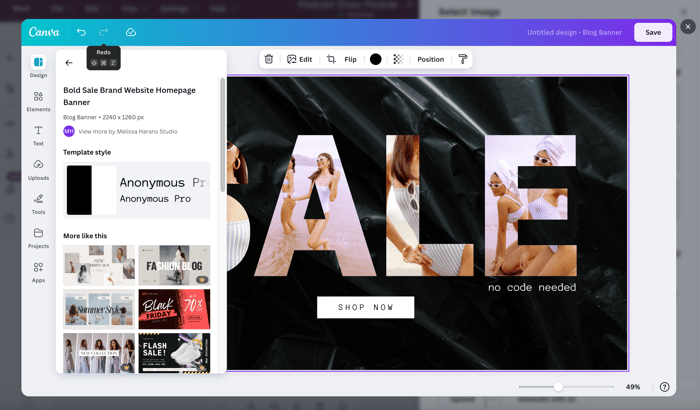- Base de connaissances
- Marketing
- Gestionnaire de fichiers
- Ajouter des designs Canva à votre contenu HubSpot
Ajouter des designs Canva à votre contenu HubSpot
Dernière mise à jour: 10 octobre 2025
Disponible avec le ou les abonnements suivants, sauf mention contraire :
Améliorez vos efforts de marketing avec les graphiques Canva. Vous pouvez concevoir une image dans Canva, puis utiliser cette image dans HubSpot lors de la création d'un post social, d'une publicité, d'une page ou d'un e-mail HubSpot.
Il n'est pas possible d'importer des polices ou votre kit de marque Canva pour les utiliser dans les éditeurs de HubSpot. Au lieu de cela, vous pouvez créer des graphiques dans Canva, puis insérer ces images dans HubSpot. Pour en savoir plus sur les bases de l’utilisation de Canva, consultez leur guide Premiers pas avec Canva .
Remarque : pour utiliser Canva avec votre contenu HubSpot, les cookies tiers ne doivent pas être bloqués dans votre navigateur. Vous devez activer les cookies ou ajouter une exception pour HubSpot.
Pour utiliser les designs Canva dans votre contenu HubSpot :- Dans l'éditeur de contenu de HubSpot, commencez par ajouter une image à votre post sur les réseaux sociaux, publicité, page ou e-mail :
- Lorsque vous créez une page, un article de blog ou un e-mail à l'aide de l'éditeur d'e-mails classique, cliquez sur l'icône insertImage imageen haut de l'éditeur.
-
- Lorsque vous créez un e-mail à l’aide de l’éditeur en glisser-déposer, cliquez sur un élément Image et faites-le glisser de l’onglet Contenu du volet gauche vers l’éditeur d’e-mails. Cliquez ensuite sur Sélectionner une image :
-
- Lorsque vous créez un post sur les réseaux sociaux, cliquez sur l'icône Image insertImage en bas du compositeur de post.
- Lorsque vous créez une publicité à formulaire Facebook ou une publicité à formulaire LinkedIn, cliquez sur Sélectionner une image/vidéo dans l’onglet Publicité de l’éditeur de publicités.
- Dans le panneau de droite, cliquez sur l'icône Charger et sélectionnez Créer avec Canva.
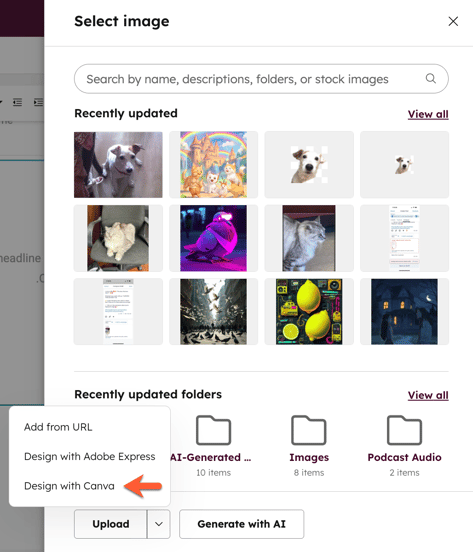
- Cliquez sur le menu déroulant et sélectionnez un format pour votre image Canva.
- Si vous utilisez Canva pour la première fois dans HubSpot, vous serez invité à vous connecter à votre compte Canva ou à configurer un nouveau compte.
- Créez votre image dans l'éditeur de Canva.
- Pour enregistrer votre design dans le gestionnaire de fichiers, cliquez sur Enregistrer dans l'angle supérieur droit.
- Dans le panneau de droite, sélectionnez votre nouvelle image. Votre design Canva sera inséré dans votre contenu HubSpot.